عندما تفتح تطبيقًا على Windows ، فعادةً ما يكون ذلكيفتح في وسط الشاشة. سيتم فتح بعض التطبيقات مثل Chrome وتطبيق Movies & TV بالكامل ، على سبيل المثال ، طريقة العرض القصوى. هذا إذا سارت الأمور على ما يرام. إذا كانت لديك تطبيقات تفتح على الشاشة ، أو خارج الشاشة جزئيًا ، فهذه مشكلة أخرى يجب التعامل معها قبل أن تتمكن من استخدام التطبيق. من الناحية المثالية ، يؤدي سحب نافذة التطبيق مرة أخرى إلى المركز ، أو العودة في وضع العرض الكامل إلى حل المشكلة. هناك استثناءات رغم ذلك. في بعض الأحيان ، لن يتذكر أحد التطبيقات آخر موضع تم فتحه فيه. إذا كان لديك تطبيقات تفتح الشاشة ، فجرّب أحد الإصلاحات التالية.
المفاجئة ويندوز
إذا نقل نافذة إلى مركزكلا تعمل الشاشة على إصلاح التطبيقات التي تفتح على الشاشة ، فحاول التقاط نافذة التطبيق على الحافة. تأكد من أن التطبيق نشط ، أي في التركيز. انقر على أيقونة شريط المهام لتركيزها. استخدم مفاتيح الأسهم Win + لاقتناصها على حافة الشاشة الحالية. أغلق التطبيق وافتحه مرة أخرى. من المرجح أن يتذكر موضعه الأخير ، أي تم قطعه إلى حافة الشاشة.

يعرض متعددة
غالبًا ما تكون التطبيقات التي تفتح الشاشة هي نتيجة ثانوية لـباستخدام شاشات متعددة مع قرارات مختلفة. يمكنك تعيين واحد من شاشتين أو ثلاثة شاشات متصلة بنظامك كالعرض الرئيسي. تفتح جميع التطبيقات على شاشتك الرئيسية ، ولكن عندما تقوم بفصلها ، هناك فرص لحدوث شيء ما. ما يحدث عادة هو أن الشاشة المضمنة التالية قد تم تعيينها على أنها الشاشة الرئيسية ولكن هذا يمكن أن يؤدي أيضًا إلى فتح التطبيقات للشاشة.
لإصلاح ذلك ، قم بتوصيل العرض الثاني مرة أخرى. سيتذكر Windows أنه تم ضبطه أثناء العرض الرئيسي. افتح تطبيق الإعدادات ، وانتقل إلى مجموعة إعدادات النظام ، وعلى علامة تبويب العرض ، قم بتعيين الشاشة الأخرى ، التي تنوي استخدامها بعد قطع الاتصال بالشاشة الثانية ، كشاشة العرض الرئيسية. أزل / افصل الشاشة الثانية وسيتم فتح تطبيقاتك في وسط الشاشة مرة أخرى.
التحول + إغلاق نافذة التطبيق
إذا فشل كل شيء آخر ، افتح التطبيق إشكالية. اسحبه إلى وسط الشاشة. اضغط مع الاستمرار على مفتاح shift وانقر فوق زر الإغلاق في الجزء العلوي الأيمن من نافذة التطبيق. يمكن أن يجبر هذا التطبيق على تذكر موقعه الحالي على الشاشة. بعد إغلاق التطبيق ، افتحه مرة أخرى وسوف يتذكر موقعه هذه المرة.
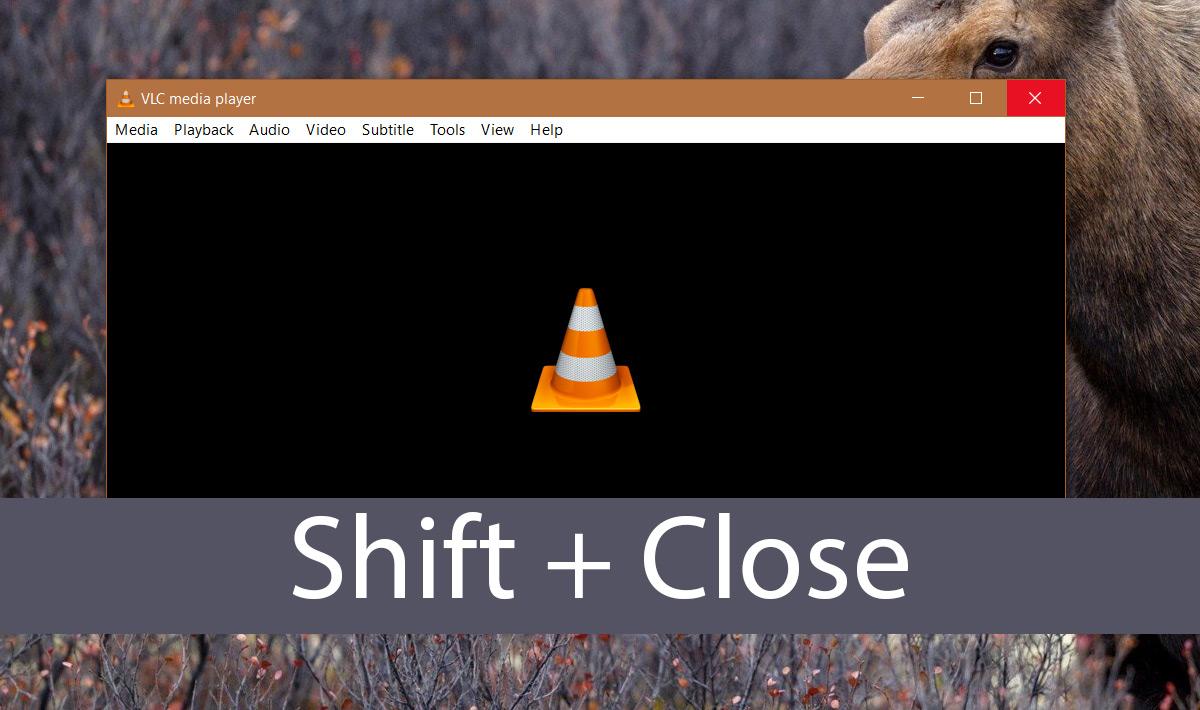
هذه الطريقة مفيدة بشكل خاص للتطبيقات التيافتح نوافذ إضافية على سبيل المثال ، Photoshop. في كثير من الأحيان ، يتم فتح Photoshop بشكل صحيح ولكن يتم فتح ملفه الجديد أو مربع حوار فتح الملف. إذا كان الأمر كذلك ، اسحب النافذة إلى الوسط وأغلقها مع الاستمرار في الضغط على مفتاح Shift.













تعليقات